Synchronisieren von Office 365 mit dem iPad
Synchronisieren Sie Office 365 automatisch mit dem iPad. Synchronisieren Sie Ihre Kontakte, Kalenderereignisse und Aufgaben.
Bitte klicken Sie auf "Dieses Gen verwenden", um Office 365 mit dem iPad zu synchronisieren.
Wählen Sie aus, was Sie synchronisieren iPad verwenden möchten
Nichts gefunden.
Wählen Sie aus, was Sie synchronisieren Office 365 verwenden möchten
Nichts gefunden.
SyncGene Kundenrezensionen
Über SyncGene
Office 365 und iPad Synchronisationslösung
SyncGene ist ein kostenloser* Synchronisierungsdienst und eine Web-App. Synchronisieren Sie Kalender, Kontakte und Aufgaben über verschiedene Geräte, Konten und Dienste, die Sie nutzen.
*Die Datensynchronisierung ist in der kostenlosen Version auf zwei Quellen beschränkt. Die manuelle Synchronisierung ist auf eine Synchronisierung pro Monat begrenzt. Die automatische Synchronisierung für das kostenlose Konto ist auf eine Vorschau von sieben Tagen beschränkt, nachdem die Funktion aktiviert wurde.
Merkmale
Synchronisieren Sie Kontakte, Kalender und Aufgaben automatisch. SyncGene verbindet Office 365, iCloud, Gmail und andere Apps, die Sie verwenden.
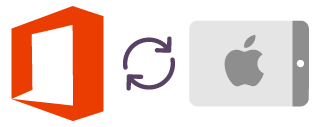
Synchronisieren von Office 365 mit dem iPad
SyncGene synchronisiert und überträgt Office 365 automatisch auf das iPad (iCloud-Konto), ohne Duplikate zu erstellen. Nach der Synchronisierung konnten Kontakte entweder von Office 365 oder vom iPad aus angezeigt und verwaltet werden.
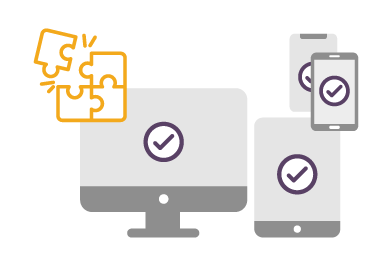
Kompatibel mit verschiedenen Geräten oder Telefonen
SyncGene ist mit jedem Telefon kompatibel, das auf dem iOS- oder Android-Betriebssystem basiert. Wir stellen sicher, dass die Synchronisation zwischen Office 365 und iPad mit unterschiedlichen mobilen Geräten oder Softwareversionen funktioniert.
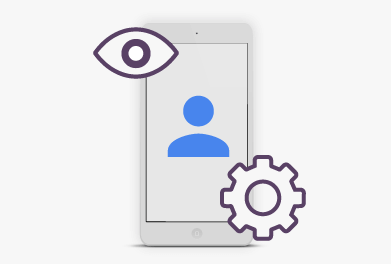
Anzeigen und Verwalten von Office 365 auf Ihrem Apple-Gerät
Zeigen Sie Ihre Kontakte unterwegs an und bearbeiten Sie sie. Da es sich um einen Cloud-basierten Dienst handelt, können Sie dies über einen Webbrowser oder eine mobile App tun. Ihr Office 365 und Ihr iPad werden automatisch synchronisiert, egal wo Sie sich befinden.
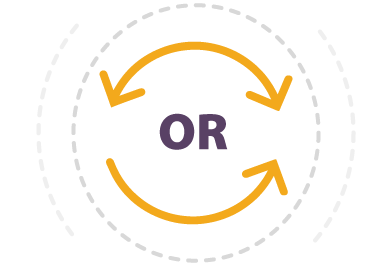
Ein- oder Zweiwege-Synchronisierung
Sorgen Sie dafür, dass Office 365 und Ihr iPad synchronisiert sind. Wählen Sie zwischen unidirektionaler oder bidirektionaler Synchronisierung und halten Sie Ihre Kalenderereignisse immer auf dem neuesten Stand. Verwenden Sie die bidirektionale Synchronisierung, um Office 365 und das iPad kontinuierlich zu aktualisieren. Oder wählen Sie die unidirektionale Synchronisierung, um neue Kalendereinträge von einer Quelle zu erhalten, aber nicht umgekehrt.
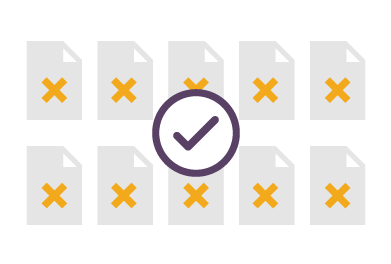
Vermeiden Sie es, doppelte Kontakte zu erstellen
SyncGene verhindert das Erstellen doppelter Termine. Synchronisieren Sie Office 365 und iPad automatisch oder manuell und planen Sie die Synchronisierungszeit oder -intervalle. Bleiben Sie organisiert und duplikatfrei, während Sie zwischen mehreren Konten, Plattformen oder Geräten synchronisieren.
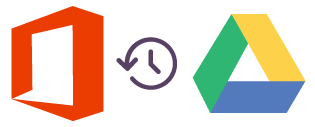
Office 365-Daten auf Google Drive sichern
SyncGene hilft dabei, Ihr Office 365 automatisch auf Ihrem Google Drive zu sichern. Alle Backups werden in Ihrem persönlichen Konto gespeichert. SyncGene speichert keine personenbezogenen Daten auf den Servern.
Wie synchronisiere ich Office 365 mit dem iPad?
Einfaches Synchronisieren von Informationen zwischen Office 365 und dem iPad.
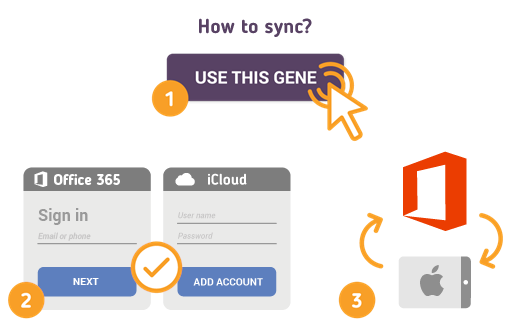
- 1. Gehen Sie zu SyncGene und melden Sie sich an;
- 2 . Suchen Sie die Registerkarte "Konto hinzufügen", wählen Sie Microsoft 365 aus und melden Sie sich bei Ihrem Microsoft 365-Konto an.
- 3 . Klicken Sie auf "Konto hinzufügen" und melden Sie sich bei Ihrem iPad-Konto an.
- 4 . Suchen Sie die Registerkarte "Filter" und markieren Sie die Ordner, die Sie synchronisieren möchten.
- 5. Klicken Sie auf "Speichern" und dann auf "Alle synchronisieren".
Wir benachrichtigen Sie, wenn Ihr Office 365 mit dem iPad synchronisiert wird. Von nun an können Sie Ihre Kalenderereignisse, Kontakte oder Aufgaben entweder vom iPad oder Office 365 aus verwalten.
Informationen zu Office 365- und iPad-Synchronisierungslösungen
Office 365 ist eine Reihe von Abonnementdiensten, die von Microsoft als Teil der Microsoft Office-Produktlinie angeboten werden. Es ermöglicht die Nutzung der Microsoft Office-Softwaresuite während der gesamten Laufzeit des Abonnements sowie Cloud-basierter Software-as-a-Service-Produkte für Geschäftsumgebungen, wie z. B. gehosteter Exchange Server, Skype for Business Server und SharePoint.
Das iPad ist eine Reihe von Tablet-Computern, die von Apple Inc. entworfen, entwickelt und vermarktet werden und auf denen das mobile Betriebssystem iOS ausgeführt wird. Die Benutzeroberfläche basiert auf dem Multi-Touchscreen des Geräts, einschließlich einer virtuellen Tastatur. iPads können Videos aufnehmen, Fotos aufnehmen, Musik abspielen und Internetfunktionen wie Surfen im Internet und E-Mails ausführen.
Um mehr über die Synchronisierung für Office 365 und iPad zu erfahren, klicken Sie bitte auf den folgenden Abschnitt.
Über Cira
Das Unternehmen hinter SyncGene
Cira Apps Limited ist ein SaaS-Unternehmen mit Lösungen, die die Produktivität von iPhone- und Android-Benutzern mit Office 365 verbessern. CiraSync, das Flaggschiffprodukt, wird von mehr als 12.500 Unternehmen eingesetzt, um Produktivitätssteigerungen und Kosteneinsparungen durch Kontakt- und Kalenderautomatisierung zu erzielen. Der Hauptsitz des Unternehmens befindet sich in Austin, Texas.
Unsere zufriedenen Kunden
Kunden auf der ganzen Welt vertrauen den Dienstleistungen von Cira Apps Limited für private und geschäftliche Zwecke














